Hauptinhalt:
![]() Über den Autor
Über den Autor
![]() Reviews und Preise
Reviews und Preise
Egal, ob Sie Musikliebhaber sind oder eine zuverlässige Audiolösung benötigen: Die Wahl des richtigen Audioplayers kann Ihr Hörerlebnis deutlich verbessern. Um den besten kostenlosen Audioplayer für Windows 7 zu finden, sollten Sie verschiedene Schlüsselfaktoren berücksichtigen, darunter die Kompatibilität mit 32-Bit- und 64-Bit-Systemen, die Unterstützung verschiedener Audioformate, vielfältige Wiedergabefunktionen und eine einfache Bedienung.
In diesem Artikel stellen wir Ihnen die besten Audioplayer für Windows 7 vor und geben Tipps zur Fehlerbehebung bei häufigen Audioproblemen. Los geht's!
Bester Audioplayer für Windows 7 64/32 Bit, kostenloser Download
EaseUS RecExperts ist ein vielseitiges und zuverlässiges Audio-Recorder- und Wiedergabetool für Windows 7, das sich von der Masse abhebt. Dieser Windows 7 4K-Mediaplayer kann nicht nur Untertitel in Echtzeit anzeigen, sondern auch Audioinhalte intelligent zusammenfassen, was das Hören einfacher und effizienter macht. Darüber hinaus ermöglicht die intuitive Wiedergabelistenfunktion das Organisieren und schnelle Wechseln zwischen Titeln.
Merkmale:
- Kompatibilität mit Windows 7 32-Bit oder 64-Bit
- Unterstützung für verschiedene Audioformate wie FLAC, MP3, OGG, WAV, M4A usw.
- Spielen Sie Audiodateien mit Geschwindigkeitsregelung ab
- Konvertieren Sie Audiodateien mit einem Klick in Text
- Unterstützung für Audioaufnahmen unter Windows 7
EaseUS RecExperts ist nicht nur ein Audioplayer, sondern auch ein fantastischer Bildschirmrekorder für Windows und Mac. Es zeichnet Spiele am PC auf, sowie Meetings, Musik oder Streaming-Videos ohne schwarzen Bildschirm, Zeitlimit oder Wasserzeichen. Damit eignet es sich ideal für die Erstellung von Podcasts, die Aufzeichnung von Vorlesungen oder die Aufnahme beliebiger Video- und Audioinhalte.
Schritte zum Abspielen von Audio auf einem Windows 7-PC:
Schritt 1. Installieren und öffnen Sie EaseUS RecExperts. Gehen Sie dann zu „Meine Bibliothek“ > „Importieren“ und wählen Sie die Audiodatei aus, die Sie abspielen möchten.
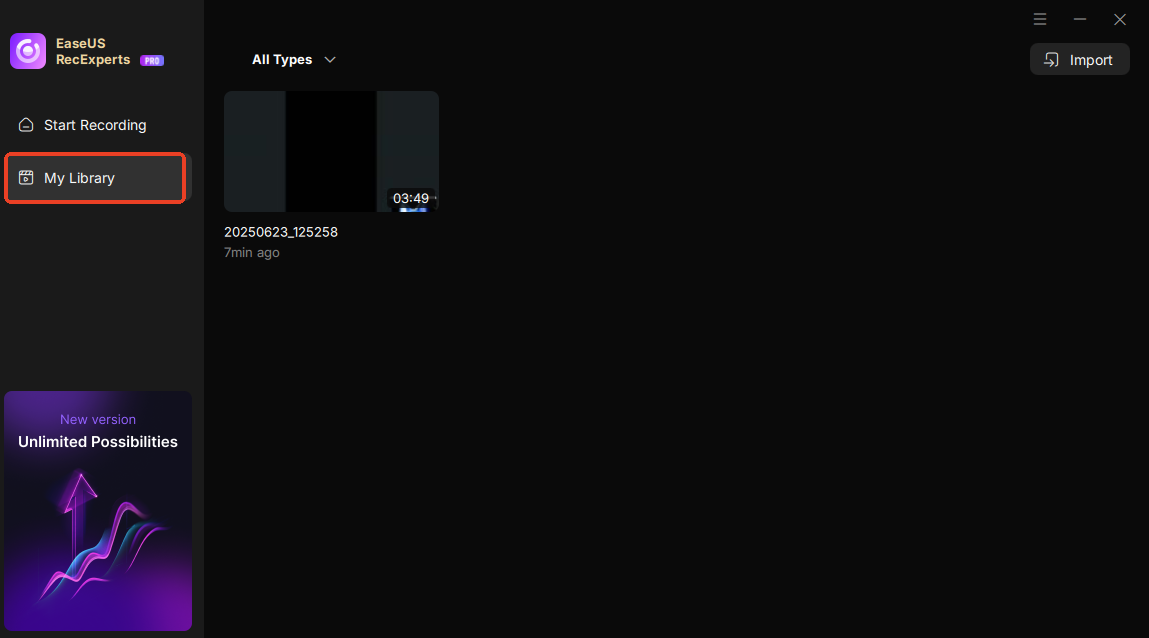
Schritt 2. Nach dem Import erscheint die Datei in der Medien-Playlist. Klicken Sie auf das Play-Symbol, um die Wiedergabe zu starten. Sie können die Wiedergabegeschwindigkeit anpassen, Untertitel aktivieren oder die KI-Transkription nach Bedarf aktivieren.
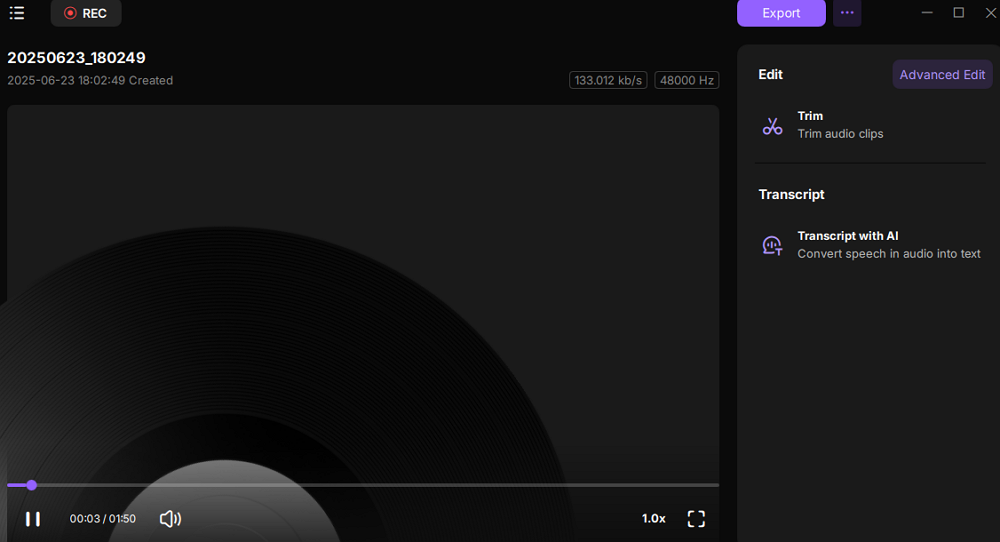
Teilen Sie diesen Leitfaden zum besten Audioplayer für Windows 7 mit anderen.
Top 5 der besten Windows 7-Audioplayer
Nach umfangreichen Tests und Bewertungen sind hier unsere Empfehlungen für den besten Musikplayer für Windows 7:
1. Windows Media Player
Der Windows Media Player ist im Windows-System enthalten und kann ohne zusätzliche Installation genutzt werden. Er unterstützt gängige Audio- und Videoformate wie MP3, WMA, WMV usw. Nutzer können schnell Musik durchsuchen und abspielen sowie Wiedergabelisten erstellen und verwalten. Durch einen Rechtsklick im oberen Bereich der Benutzeroberfläche können Nutzer schnell auf weitere Funktionen zugreifen.
Merkmale:
- Integriertes Windows-System
- Einfach zu verwenden und unterstützt mehrere Formate
- Synchronisieren Sie Mediendateien zwischen verschiedenen Geräten
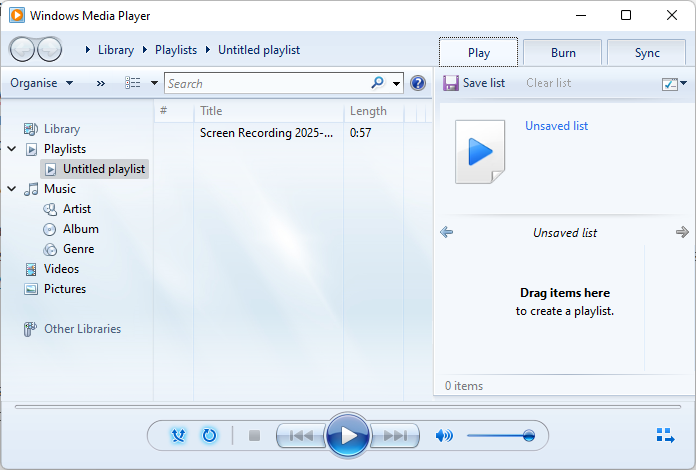
2. VLC Media Player
Der VLC Media Player ist ein kostenloser Open-Source-Audioplayer, der verschiedene Audio- und Videoformate unterstützt. Er ist bekannt für seine Einfachheit und Benutzerfreundlichkeit. VLC bietet außerdem grundlegende Funktionen zur Audiobearbeitung und -konvertierung und ist somit eine vielseitige Wahl für Windows 7-Nutzer. VLC kann eine der besten Alternativen zum Windows Media Player sein.
Hauptmerkmale:
- Kostenlos und Open Source
- Unterstützt mehrere Audioformate
- Grundlegende Tools zur Audiobearbeitung und -konvertierung
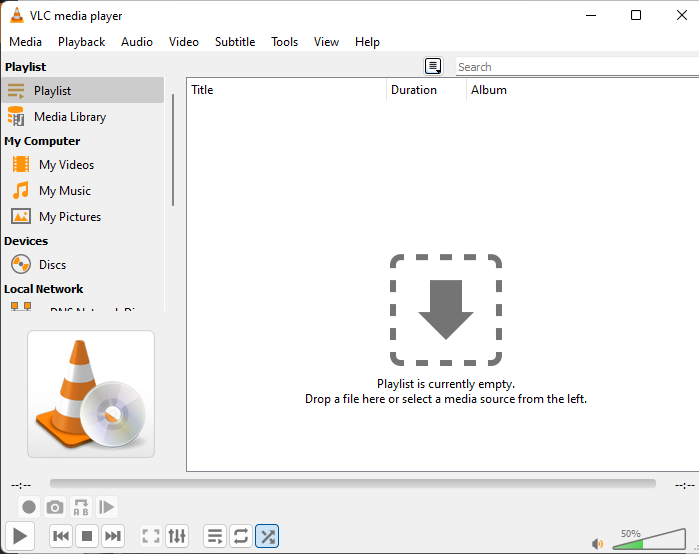
Teilen Sie diesen Leitfaden zum besten Audioplayer für Windows 7 mit anderen.
3. AIMP
AIMP ist ein kompakter und funktionsreicher Audioplayer mit 32-Bit-Audioverarbeitung und Unterstützung mehrerer Formate. Er verfügt über integrierte Tools zur Audiokonvertierung und ID3-Tag-Bearbeitung und ist damit eine umfassende Lösung für die Verwaltung und Wiedergabe Ihrer Musiksammlung. AIMP unterstützt verschiedene Klanganpassungsfunktionen, darunter Equalizer und Soundeffekt-Plugins, für ein hochwertiges Hörerlebnis. Darüber hinaus bietet er Funktionen zur Wiedergabelistenverwaltung und einfachen Aufgabenplanung, um den vielfältigen Wiedergabeanforderungen der Benutzer gerecht zu werden.
Merkmale:
- Geringer Platzbedarf und schnelle Leistung
- Umfangreiche Anpassungsmöglichkeiten
- Unterstützt lokale Dateien, NAS, Clouds und Podcasts
- Unterstützung für Mehrbenutzermodus
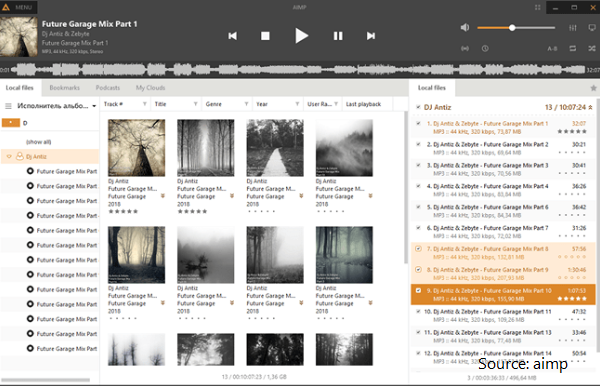
4. MusicBee
MusicBee ist ein umfassendes Musikverwaltungs- und Wiedergabetool für Windows 7/8/10/11. Es unterstützt verschiedene Audioformate und bietet Funktionen wie dynamische Lautstärkeregelung, intelligente DJ-Regeln und Albumcover-Abruf. Es bietet umfassende Klanganpassungen, darunter einen 10- oder 15-Band-Equalizer, DSP-Effekte und eine hochwertige Audioschnittstelle (WASAPI und ASIO), die nahtlose Wiedergabe und Mehrkanal-Audioverarbeitung unterstützt.
Merkmale:
- Umfangreicher Funktionsumfang für die Musikverwaltung
- Unterstützt die Gerätesynchronisierung und einige WinAmp-Plug-In-Erweiterungen
- Kostenlose Nutzung
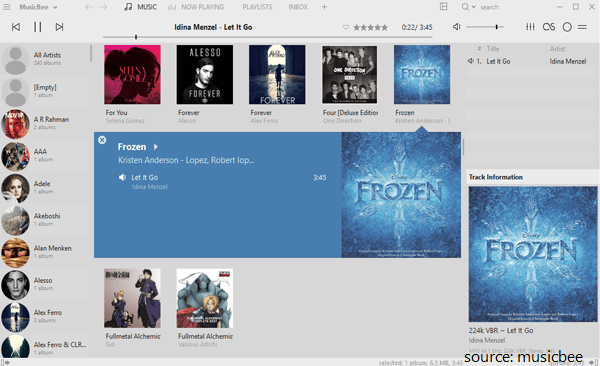
5. Foobar2000
Foobar2000 ist ein hochgradig anpassbarer und zuverlässiger Windows 7-Audioplayer, der eine Vielzahl von Audioformaten unterstützt, darunter MP3, FLAC und WAV. Er unterstützt die bitgenaue Wiedergabe und gewährleistet so verlustfreie Audioqualität.
Es bietet erweiterte Funktionen wie unterbrechungsfreie Wiedergabe, ReplayGain-Unterstützung und das Rippen von Audio-CDs und ist daher bei Audiophilen sehr beliebt.
Merkmale:
- Hochgradig anpassbare Benutzeroberfläche
- Unterstützt eine große Auswahl an Plugins
- Hervorragende Klangqualität
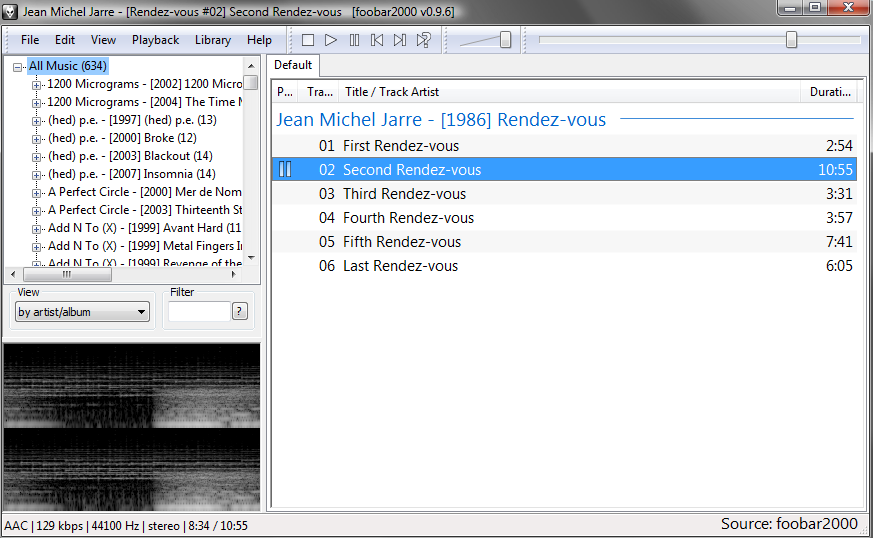
Teilen Sie diesen Leitfaden zum besten Audioplayer für Windows 7 mit anderen.
So beheben Sie, dass Audio in Windows 7 nicht funktioniert
Wenn bei der Audiowiedergabe auf Ihrem Windows 7-PC Probleme auftreten, finden Sie hier einige Schritte zur Fehlerbehebung, die Ihnen bei der Behebung des Problems helfen:
1. Überprüfen Sie die physischen Verbindungen: Stellen Sie sicher, dass Lautsprecher/Kopfhörer richtig angeschlossen sind.
2. Audiotreiber aktualisieren: Veraltete Audiotreiber können Probleme bei der Audiowiedergabe verursachen. Eine Aktualisierung kann das Problem beheben.
Schritte zum Aktualisieren des Audiotreibers:
- Schritt 1. Klicken Sie mit der rechten Maustaste auf Computer und gehen Sie zu Verwalten > Geräte-Manager.
- Schritt 2. Suchen und erweitern Sie die Option „Sound-, Video- und Gamecontroller“ und klicken Sie mit der rechten Maustaste auf Ihren Audiotreiber.
- Schritt 3. Wählen Sie die Option „Treiber aktualisieren“, um ihn zu aktualisieren.
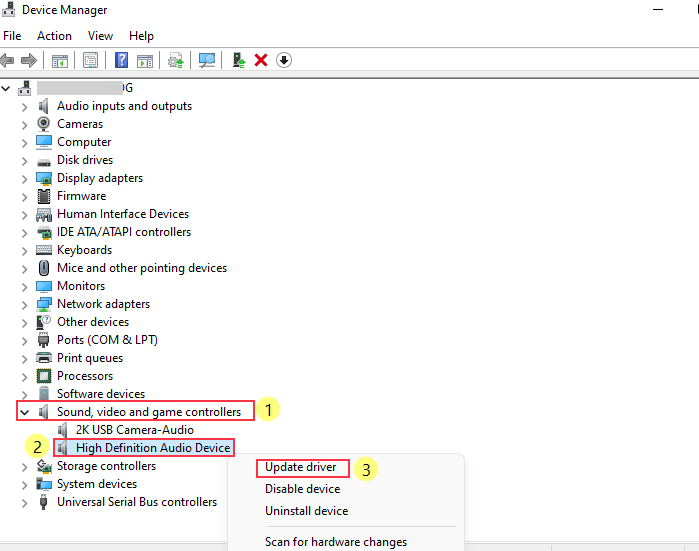
3. Überprüfen Sie die Lautstärke: Stellen Sie sicher, dass Ihre Systemlautstärke und die anwendungsspezifischen Lautstärkepegel nicht stummgeschaltet oder zu niedrig eingestellt sind.
4. Starten Sie Ihren PC neu: Manchmal kann ein einfacher Neustart Audioprobleme beheben.
5. Führen Sie die Audio-Problembehandlung aus: Windows 7 verfügt über eine integrierte Problembehandlung für Audioprobleme. Greifen Sie über die Systemsteuerung darauf zu und folgen Sie den Anweisungen zur Diagnose und Behebung der Probleme.
Teilen Sie diesen Leitfaden zum besten Audioplayer für Windows 7 mit anderen.
Abschluss
Der beste Audioplayer für Windows 7 kann Ihr Musikerlebnis deutlich verbessern. Ob Sie eine umfassende Lösung wie EaseUS RecExperts oder eine einfache Alternative wie AIMP benötigen – es gibt zahlreiche hervorragende Optionen.
Mit den Schritten in dieser Anleitung können Sie Ihren bevorzugten Audioplayer ganz einfach herunterladen, installieren und konfigurieren. Darüber hinaus trägt die Behebung häufiger Audioprobleme zu einer reibungslosen Wiedergabe bei.
FAQs zum besten Audioplayer für Windows 7
1. Verfügt Windows 7 über einen Media Player?
Ja, Windows 7 verfügt über einen integrierten Media Player namens Windows Media Player. Windows Media Player (WMP) ist eine vielseitige App zum Abspielen und Organisieren von Audio- und Videodateien. Sie unterstützt viele Formate und bietet Funktionen wie die Verwaltung von Medienbibliotheken, Wiedergabesteuerung, CD-Ripping und die Synchronisierung mit tragbaren Geräten.
2. Welcher ist der beste Audioplayer für Windows 7 64-Bit/32-Bit?
VLC Media Player oder Foobar2000 sind die beste Wahl für 64-Bit- oder 32-Bit-Windows-7-PCs. Sie eignen sich gut für Windows-Systeme und bieten hochwertige Audiowiedergabe für Windows 7.
3. Kann ich einen Musikplayer für den PC mit einem Equalizer für Windows 7 bekommen?
Ja, es gibt viele Musikplayer mit Equalizern für Windows 7, wie zum Beispiel AIMP und MusicBee. Sie bieten leistungsstarke Equalizer-Optionen zur Feinabstimmung Ihres Sounds.
4. Kann ich den VLC Media Player unter Windows 7 verwenden?
Ja! Der VLC Media Player ist vollständig mit Windows 7 kompatibel und unterstützt zahlreiche Audio- und Videoformate. Besuchen Sie die offizielle VLC-Website, um ihn herunterzuladen und zu installieren.
Ist der Artikel hilfreich?
Updated von Katrin
Jahrgang 1992; Studierte Mathematik an SISU, China; Seit 2015 zum festen Team der EaseUS-Redaktion. Seitdem schreibte sie Ratgeber und Tipps. Zudem berichtete sie über Neues und Aufregendes aus der digitalen Technikwelt.
Written von Maria
Maria ist begeistert über fast allen IT-Themen. Ihr Fokus liegt auf der Datenrettung, der Festplattenverwaltung, Backup & Wiederherstellen und den Multimedien. Diese Artikel umfassen die professionellen Testberichte und Lösungen.
Bewertungen
-
"EaseUS RecExperts ist ein einfach zu bedienend und bietet umfassende Funktionen. Der Recorder kann neben dem Geschehen auf Ihrem Bildschirm auch Audio und Webcam-Videos aufnehmen. Gut gefallen hat uns auch, dass es geplante Aufnahmen und eine Auto-Stopp-Funktion bietet."
Mehr erfahren -
"EaseUS RecExperts bietet die umfassenden Lösungen für die Aufzeichnung und die Erstellungen von Screenshots Ihres Bildschirms, die Sie für eine Vielzahl von persönlichen, beruflichen und bildungsbezogenen Zwecken verwenden können."
Mehr erfahren -
"Für unserer YouTube-Videos ist ein Bildschirmrekorder sehr nützlich. Wir können die Aktivitäten in Photoshop oder Lightroom einfach aufnehmen. Kürzlich habe ich die Bildschirm-Recorder von EaseUS getestet und sie ist bei weitem die beste, die ich bisher verwendet habe."
Mehr erfahren
Verwandete Artikel
-
5 Methoden | OBS ausgelassene Frames im Jahr 2025 beheben
![author icon]() Maria/Apr 27, 2025
Maria/Apr 27, 2025
-
Mac Screenshot ganze Seite scrollen [Eine vollständige Anleitung]
![author icon]() Maria/Apr 27, 2025
Maria/Apr 27, 2025
-
Verwalten und Erstellen von Breakout-Räumen in Zoom
![author icon]() Maria/Apr 27, 2025
Maria/Apr 27, 2025
-
5 Schritte zur Verwendung des Whiteboards in Teamsitzungen
![author icon]() Maria/Apr 27, 2025
Maria/Apr 27, 2025

EaseUS RecExperts
- Den Bildschirm mit Audio aufnehmen
- Die Webcam aufnehmen
- Die PC-Spiele reibungslos aufnehmen
Hot Artikel